Samsung 931C User Manual
Browse online or download User Manual for TVs & monitors Samsung 931C. Samsung 931C Εγχειρίδιο ιδιοκτήτη
- Page / 68
- Table of contents
- BOOKMARKS


- SyncMaster 931C 1
- Natural Colo 26
- Επισκόπηση 27
- Εγκατάσταση 27
- Προβλήµατα Εγκατάστασης 28
- Απαιτήσεις συστήµατος 28
- Λειτουργία OSD 29
- Ορισµός Καρτέλας Χρώµα 30
- Ορισµός Καρτέλας Εικόνα 31
- Ορισµός Καρτέλας Επιλογή 32
- Απεγκατάσταση 33
- Οδηγός Επίλυσης 33
- Προβληµάτων 33
- Απεγκατάσταση 34
- Οδηγός Επίλυσης Προβληµάτων 35
- Βήµα 03. MonitorViewer 40
- Βήµα 03. PrintViewer 42
Summary of Contents
Εγκαταστήστε τα προγράµµατα οδήγησηςΕγκαταστήστε τα προγράµµατα SyncMaster 931C
Τα σήµατα που εµφανίζονται επάνω στο προϊόν ή στα εγχειρίδια που το συνοδεύουν, υποδεικνύουν ότι δεν θα πρέπει να ρίπτεται µαζί µε τα υπόλοιπα οικιακά
ΠΛΗΡΟΦΟΡΙΕΣ ΓΙΑ ΤΟ ΠΡΟΪΟΝ (Χωρίς ∆ιατήρηση της Εικόνας) Οι Οθόνες και οι Τηλεοράσεις LCD µπορεί να παρουσιάσουν διατήρηση της εικόνας όταν γίνεται αλ
z Προτεινόµενες ρυθµίσεις:Λαµπερά χρώµατα µε µικρή διαφορά στην φωτεινότητα - Αλλάξτε το χρώµα των χαρακτήρων και το χρώµα του φόντου κάθε 30 λεπτά
Η Οθόνη µας LCD ικανοποιεί το ISO13406-2 Pixel fault Class II.
ΧαρακτηριστικάRTA ΟθόνηRTA (Response Time Accelerator) Λειτουργία η οποία επιταχύνει την ταχύτητα απόκρισης της οθόνης και παρέχει έτσι ευκρινέσ
Αφού αναδιπλώσετε τη Βάση Οθόνη & Απλή βάση Εγχειρίδιο Οδηγός γρήγορης εγκατάστασηςΚάρτα εγγύησης (∆ε διατίθεται σε όλες τις χώρε
Κουµπί MENU [ ] Ανοίγει το µενού OSD. Χρησιµοποιείται επίσης για την έξοδο από το µενού OSD ή την επιστροφή στο προηγούµενο µενού. Κουµπί MagicBrig
7) Dynamic Contrast Η δυναµική αντίθεση ανιχνεύει αυτόµατα την κατανοµή του οπτικού σήµατος εισόδου και προσαρµόζεται για τη δηµιουργία της καλ
Για να χρησιµοποιήσετε µια συσκευή ασφάλειας, επικοινωνήστε µε το κατάστηµα από όπου την αγοράσατε.Ανατρέξτε στην ενότητα Σύνδεση της οθόνης σας για
Σύνδεση καλωδίωνΣυνδέστε το καλώδιο τροφοδοσίας της οθόνης σας στη θύρα τροφοδοσίας στο πίσω µέρος της οθόνης. Συνδέστε το καλώδιο τροφοδοσίας της
Σήµανση Αν δεν ακολουθήσετε τις οδηγίες που έχουν αυτό το σύµβολο µπορεί να τραυµατιστείτε ή να προκαλέσετε βλάβη στη συσκευή. ΑπαγορεύεταιΕινα
Οθόνη και Κάτω Πλευρά Τοποθέτηση βάσηςΗ οθόνη συνδέεται µε µηχανισµό στήριξης διασύνδεσης 75 mm x 75 mm συµβατού τύπου VESA. A. Οθόνη και βάση
Εγκατάσταση του προγράµµατος οδήγησης της οθόνηςΌταν σας προτρέψει το λειτουργικό σύστηµα του οδηγού οθόνης, εισάγετε το CD-ROM που εσωκλείεται µε
Αυτός ο οδηγός οθόνης βρίσκεται υπό κατοχύρωση του λογότυπου MS, και η εγκατάσταση αυτή δεν βλάπτει το σύστηµά σας. Ο κατοχυρωµένος οδηγός
Κάντε κλικ στο "Ενηµέρωση Οδηγού..." και επιλέξτε "Εγκατάσταση από λίστα ή..." έπειτα κάντε κλικ στο πλήκτρο "Επόµενο&q
Αυτός ο οδηγός οθόνης βρίσκεται υπό κατοχύρωση του λογότυπου MS, και η εγκατάσταση αυτή δεν βλάπτει το σύστηµά σας. Ο κατοχυρωµένος οδηγός θα δ
δισκέτας".Κάντε κλικ στο πλήκτρο "Αναζήτηση" και επιλέξτε A:(D:\Οδηγός). Κάντε κλικ στο πλήκτρο "Άνοιγµα", έπειτα κάντ
Natural ColorΠρόγραµµα λογισµικού Natural ColorΈνα από τα πρόσφατα προβλήµατα που παρουσιάζονται κατά τη χρήση υπολογιστή είναι ότι το χρώµα των
Επισκόπηση Τι είναι το MagicTune™ Η επίδοση της οθόνης µπορεί να µεταβάλλεται ανάλογα µε την κάρτα γραφικών, τον κεντρικό υπολογιστή, τις συνθή
Κάντε διπλό κλικ πάνω στο εικονίδιο για να ξεκινήσει το πρόγραµµα. Προβλήµατα Εγκατάστασης. Η εγκατάσταση του MagicTune™ µπορεί να επηρεαστεί από
Λειτουργία OSD Η κατάσταση λειτουργίας OSD διευκολύνει την προσαρµογή των ρυθµίσεων σε όλες τις οθόνες. Όταν είναι επιλεγµένη, κάθε καρτέλα στην κορ
Μην τραβήξτε το φις από το καλώδιο και µην ακουµπήστε το φις µε βρεγµένα χέρια. Μπορεί να προκληθεί ηλεκτροπληξία ή πυρκαγιά. Χρησιµοποιείτε ένα
Ορισµός Καρτέλας Χρώµα Ρυθµίζει τη «θερµότητα» του φόντου οθόνης ή του χρώµατος των εικόνων. Τα MagicColor και Gamma εµφανίζονται µόνο στις οθ
Ορισµός Καρτέλας Εικόνα MagicColor HUE Ρυθµίστε την απόχρωση του χρώµατος. Saturation Ρυθµίστε τον κορεσµό του χρώµατος. Brightness Ρυθµίστε τη
Ρυθµίσεις των τιµών Fine (λεπτού κόκκου), Coarse (χοντρού κόκκου) και Position (θέσης). Ορισµός Καρτέλας Επιλογή Μπορείτε να διαµορφώσετε το MagicT
Ορισµός Καρτέλας Υποστήριξη ∆είχνει την ταυτότητα του στοιχείου και τον αριθµό έκδοσης του προγράµµατος, και σας επιτρέπει να χρησιµοποιήσετε την
1. Color Calibration (Βαθµονόµηση Χρώµατος) Η “Βαθµονόµηση Χρώµατος” σας καθοδηγεί ώστε να λάβετε την βέλτιστη χρωµατική κατάσταση για την οθόνη σας.
Επισκεφθείτε την ιστοσελίδα MagicTune™ για τεχνική υποστήριξη για το MagicTune™, τις FAQs (ερωτήσεις και απαντήσεις) και τις αναβαθµίσεις λογισµικού.
"Plug-and-play". Επισκεφθείτε την ιστοσελίδα µας για να δείτε την ενότητα Αντιµετώπιση προβληµάτων. Πιθανόν να προκύψει σφάλµα εάν αντ
διαδροµής Start > Setup > System > Hardware > Device Manager > Display Adapter. Επισκεφτείτε τη σελίδα του κατασκευαστή της κάρτας β
zΕπισκεφθείτε το δικτυακό µας τόπο και µεταφορτώστε το λογισµικό εγκατάστασης του MagicTune™MAC. zΕπισκεφθείτε την ιστοσελίδα MagicTune™για τεχνική
Τι είναι το ImageViewer; Τι είναι το MonitorViewer; Τι είναι το PrintViewer; Το ImageViewer είναι ένα πρόγραµµα προβολής που εµφανίζει τα
Εγκατάστασηç Φροντίστε να επικοινωνήσετε µε κάποιο εξουσιοδοτηµένο κέντρο σέρβις, όταν εγκαθιστάτε την οθόνη σε χώρους όπου υπάρχει πολύ σκόνη, επικ
Επιλέξτε το φάκελο που περιέχει τις φωτογραφίες σας χρησιµοποιώντας το παράθυρο File View (Προβολή αρχείων). Βήµα 02. Επιλέξτε µια φωτογραφία
Επιλέξτε το MonitorViewer στο πλαίσιο αριστερά.Προς το παρόν, θα απεικονίζεται µόνον η επιλεγµένη εικόνα. Βήµα 04. Κάντε µία επιλογή για το Moni
Επιλέξτε το φάκελο που περιέχει τις φωτογραφίες σας χρησιµοποιώντας το παράθυρο File View (Προβολή αρχείων). Βήµα 02. Επιλέξτε µια φωτογραφία
Επιλέξτε το PrintViewer στο πλαίσιο αριστερά. Βήµα 04. Κάντε µία επιλογή για το Monitor Profile (προφίλ οθόνης) και µία επιλογή για το Target Pr
Κουµπιά ελέγχου [MENU / ] Ανοίγει το µενού OSD. Χρησιµοποιείται επίσης για την έξοδο από το µενού OSD ή την επιστροφή στο προηγούµενο µενού. [] Ρ
Μενού ΠεριγραφήAUTO Όταν πατηθεί το πλήκτρο 'AUTO', εµφανίζεται η οθόνη Αυτόµατης Ρύθµισης, όπως φαίνεται στην κινούµενη οθόνη στο κέντρ
Μενού ΠεριγραφήΚλείδωµα και ξεκλείδωµα µενού επί της οθόνηςΑφού πιέσετε το κουµπί "MENU" για περισσότερο από 5 δευτερόλεπτα, η λειτουρ
Μενού Περιγραφή MagicBright™Έπειτα πιέστε πάλι το κουµπί MagicBright™ για να δείτε κυκλικά τις διαθέσιµες προ-ρυθµισµένες καταστάσεις λειτουργ
SOURCE Μενού ΠεριγραφήSOURCEΌταν πατάτε το πλήκτρο Source ενώ το OSD είναι απενεργοποιηµένο, η πηγή εισόδου (αναλογική/ψηφιακή) εναλλάσσεται. (Ana
Μενού ΠεριγραφήΑναπαραγωγή/∆ιακοπή της αναπαραγωγήςBrightnessΜπορείτε να χρησιµοποιήσετε τα µενού της οθόνης για να αλλάξετε την φωτεινότητα σύµφω
Μην τοποθετείτε το προϊόν σε χώρους µε κακό εξαερισµό, όπως βιβλιοθήκες, ντουλάπια κ.λπ. Η τυχόν άνοδος της εσωτερικής θερµοκρασίας µπορεί να προκ
Μενού ΠεριγραφήΑναπαραγωγή/∆ιακοπή της αναπαραγωγήςColor Innovation MENU → , → → , → → , → MENU Η λειτουργία Color Innovation (Χρωµατική κ
Μενού ΠεριγραφήΑναπαραγωγή/∆ιακοπή της αναπαραγωγής CoarseΑφαιρεί το θόρυβο, όπως είναι οι κατακόρυφες γραµµές. Η χονδρική ρύθµιση µπορεί να µετα
Μενού ΠεριγραφήΑναπαραγωγή/∆ιακοπή της αναπαραγωγής LanguageΜπορείτε να επιλέξετε µία 9 τις οκτώ γλώσσες. MENU → , → → → , → MENU Η επι
Μενού ΠεριγραφήΑναπαραγωγή/∆ιακοπή της αναπαραγωγής Auto SourceΕπιλέξτε Auto Source fγια να επιλέξει η οθόνη αυτόµατα την πηγή σήµατος. MENU →
Μενού ΠεριγραφήΠληροφορίες∆είχνει µια πηγή εικόνας, λειτουργία ενδείξεων στην οθόνη OSD. MENU → ,
Κατάλογος ελέγχωνΠριν καλέσετε τεχνικό για συντήρηση, διαβάστε τις πληροφορίες σε αυτήν την ενότητα για να δείτε αν µπορείτε εσείς οι ίδιοι να αντιµ
µετά εξαφανίζεται. Θα πρέπει να επιλέξετε την προτεινόµενη κατάσταση, µέσα σε αυτό το χρονικό διάστηµα του ενός λεπτού. (The message is displayed ag
εκποµπής (LED) αναβοσβήνει αλλά δεν εµφανίζονται εικόνες στην οθόνη.ρυθµισµένη η συχνότητα όταν ελέγχετε το Χρονισµό της Οθόνης στο µενού;εγχειρίδ
(Αν παράγει χαρακτηριστικούς ήχους, απαιτείται συντήρηση της µητρικής κάρτας του υπολογιστή.) Αν εγκαταστήσατε νέα κάρτα βίντεο ή αν συναρµολογήσατε
Η οθόνη σας προσφέρει λειτουργία αυτοελέγχου που σας επιτρέπει να ελέγχετε αν η οθόνη σας λειτουργεί σωστά. Έλεγχος Λειτουργίας Αυτοελέγχου
Μην ψεκάζετε απορρυπαντικό απευθείας επάνω στη οθόνη. Μπορεί να προκληθεί βλάβη, ηλεκτροπληξία ή πυρκαγιά. Χρησιµοποιήστε το συνιστώµενο απορρυπα
ΠροδιαγραφέςΓενικάΌνοµα µοντέλου SyncMaster 931CΟθόνη LCD∆ιαστάσεις ∆ιαγώνιος 19,0 ιντσών (48 cm)Περιοχή προβολής 376,32 mm (οριζόντια) x 301,056 mm
Καλώδιο D-sub ακροδεκτών 15 προς 15, αποσπώµενο, 1,8 m Βύσµα DVI-D προς DVI-D, αποσπώµενο, 2,0 m (Προαιρετικό)Βύσµατα σήµατοςΒύσµα D-sub 15 ακίδω
Κατάσταση Κανονική ΛειτουργίαΚατάσταση λειτουργίας εξοικονόµησης ενέργειαςΕκτός λειτουργίας (Κουµπί Εξόδου) EPA/ENERGY 2000Ενδεικτική λυχνία τροφο
VESA 1280 x 960 60,000 60,000 108,00 +/+ VESA, 1280 x 102463,981 60,020 108,00 +/+ VESA, 1280 x 102479,976 75,025 135,00 +/+ Οριζόντια Συχνό
Επικοινωνήστε µε τη SAMSUNG ΣΕ ΟΛΟ ΤΟΝ ΚΟΣΜΟΕάν έχετε σχόλια ή ερωτήσεις σχετικά µε προϊόντα της Samsung, επικοινωνήστε µε το κέντρο εξυπηρέτησης π
BELGIUM 02 201 2418 http://www.samsung.com/be CZECH REPUBLIC 844 000 844 http://www.samsung.com/cz DENMARK 38 322 887 http://www.samsung.com/dk FINLAN
INDIA 3030 8282, 1800 1100 11 http://www.samsung.com/in INDONESIA 0800-112-8888 http://www.samsung.com/id JAPAN 0120-327-527 http://www.samsung.com/jp
ΑνάλυσηΟ αριθµός των οριζόντιων και κάθετων κουκκίδων που χρησιµοποιείται για τη σύνθεση της εικόνας της οθόνης καλείται "ανάλυση". Αυτός
Πιστοποίηση RoHS:Η οδηγία RoHS 2002/95/ΕΚ απαγορεύει τη χρήση των 6 ουσιών που αναφέρονται παρακάτω µε ηλεκτρικό και ηλεκτρονικό εξοπλισµό. - Μόλ
Μπορεί να προκληθεί ηλεκτροπληξία ή πυρκαγιά. Μην τοποθετείτε το προϊόν σε χώρους που εκτίθενται σε λάδια, καπνό ή υγρασία. Μην το εγκαθιστάτε στο
Μπορεί να προκληθεί έκρηξη ή πυρκαγιά. Ποτέ µην εισάγετε µεταλλικά αντικείµενα στις εσοχές της οθόνης. Μπορεί να προκληθεί ηλεκτροπληξία, πυρκαγιά
και των καλωδίων που συνδέονται σε άλλες συσκευές, έχουν αποσυνδεθεί, όταν µετακινείτε την οθόνη. Αν δεν αποσυνδέσετε ένα καλώδιο µπορεί να καταστρα
More documents for TVs & monitors Samsung 931C

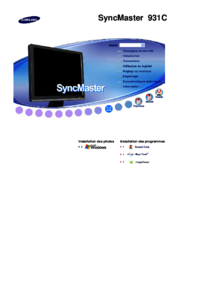






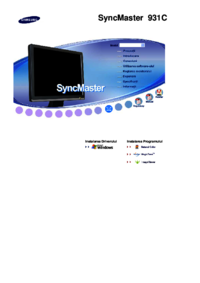


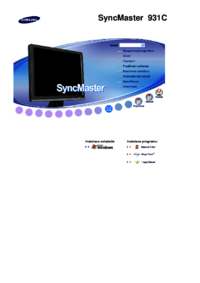






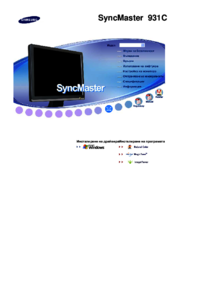



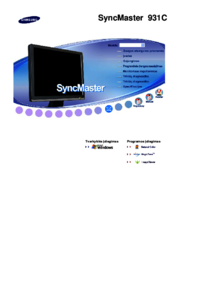





 (16 pages)
(16 pages) (79 pages)
(79 pages) (126 pages)
(126 pages) (28 pages)
(28 pages) (81 pages)
(81 pages)
 (51 pages)
(51 pages) (161 pages)
(161 pages) (125 pages)
(125 pages) (97 pages)
(97 pages)







Comments to this Manuals